Cách chặn quảng cáo trên Facebook sẽ giúp loại bỏ bớt những đoạn quảng cáo phiền phức để bạn có thể trải nghiệm Facebook một cách thoải mái nhất. Các đoạn Ads của Facebook xuất hiện ngày một nhiều khiến người dùng cảm thấy khó chịu vì phải chờ đợi và không được tiếp cận những nội dung mà mình quan tâm. Nếu bạn cũng đang gặp tình trạng này thì hãy tham khảo các mẹo chặn quảng cáo Facebook hiệu quả của kienthucphanmem.com nhé.
Tổng hợp các cách chặn quảng cáo trên Facebook hiệu quả nhất
Bật tính năng “Hạn chế quảng cáo” trên Facebook
Để kích hoạt tính năng “Hạn chế quảng cáo” của Facebook, bạn có thể thực hiện theo 1 trong 2 cách sau đây:
Cách 1:
Bước 1: Mở Facebook lên và truy cập vào mục Cài đặt.
Bước 2: Tại menu Cài đặt, bạn tìm và click vào mục Quảng cáo.


Bước 3: Ở cửa sổ Tùy chọn quảng cáo, bạn chọn mục Nhà quảng cáo, sau đó nhấn nút Ẩn quảng cáo tương ứng với thương hiệu mà bạn không muốn hiển thị quảng cáo. Đây cũng là cách chặn quảng cáo trên Facebook khi xem video được nhiều người áp dụng.
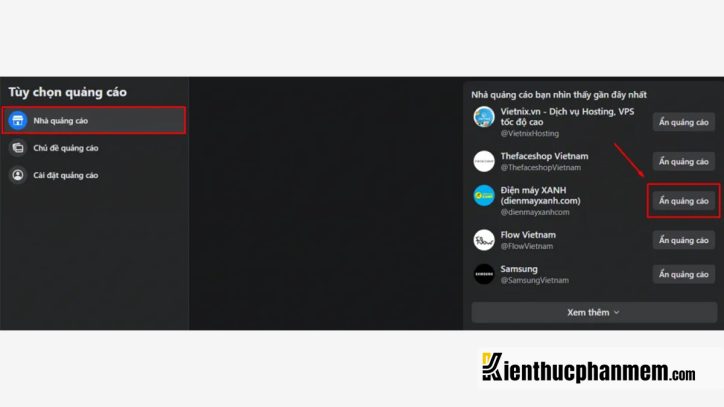
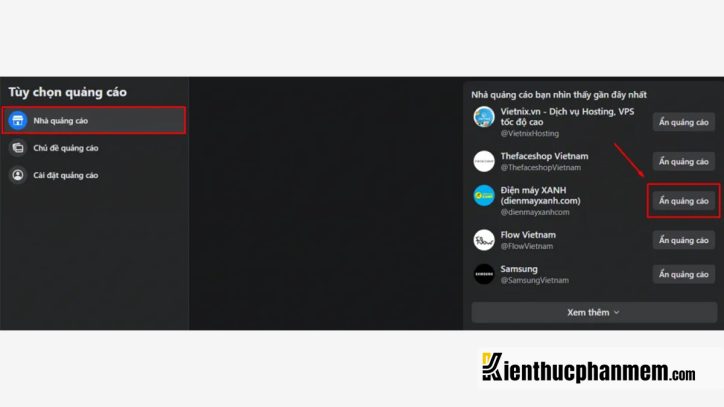
Cách 2:
Bước 1: Đăng nhập vào Facebook và mở phần Cài đặt > chọn Quyền riêng tư.
Bước 2: Tại danh mục bên trái, bạn click vào mục Thông tin của bạn trên Facebook. Tiếp đó ở khung bên phải, bạn tìm đến mục Truy cập thông tin trên trang cá nhân > chọn Xem.
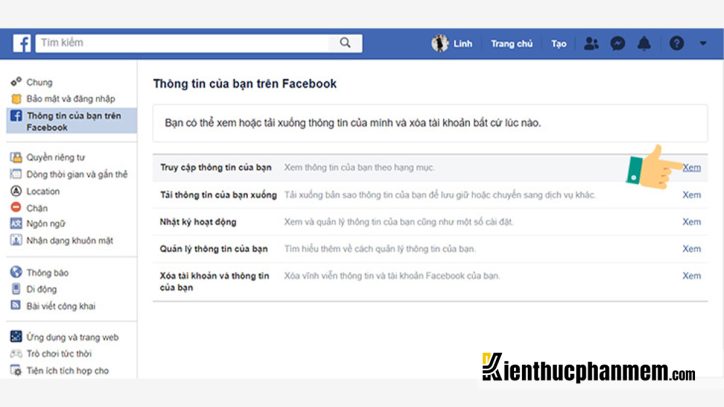
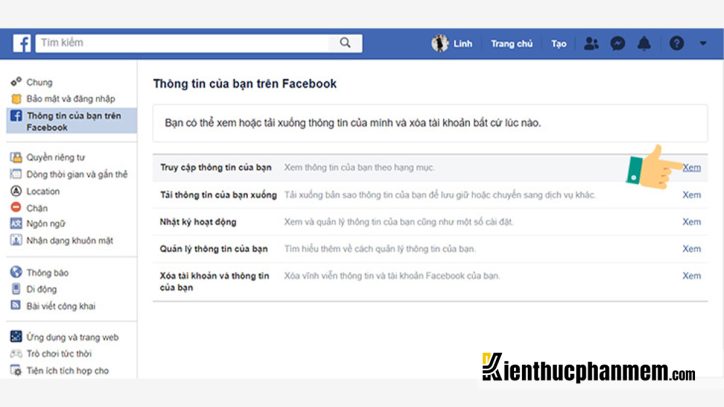
Bước 3: Tiếp theo, bạn cuộn xuống dưới tìm mục Thông tin về bạn rồi click vào Sở thích quảng cáo. Lúc này bạn sẽ được đưa đến giao diện Tùy chọn quảng cáo.


Bước 4: Kéo xuống cuối trang rồi click vào Ẩn chủ đề quảng cáo. Lúc này bạn sẽ thấy hiển thị các tab nhỏ tương ứng với từng chủ đề quảng cáo như Thú cưng, Nuôi nấng con cái, Rượu… Ngoài ra còn có các tùy chọn thời gian ẩn quảng cáo 6 tháng, 1 năm hoặc vĩnh viễn. Như vậy là bạn có thể ẩn toàn bộ các quảng cáo có chủ đề không mong muốn trên Facebook rồi.


Adblock – Phần mềm chặn quảng cáo trên Facebook
Adblock là phần mềm chặn quảng cáo vô cùng quen thuộc với những người dùng máy tính. Bạn có thể cài tiện ích mở rộng này cho mọi trình duyệt như Microsoft Edge, Google Chrome, Firefox… để ẩn đi những quảng cáo phiền phức trên Facebook. Adblock có khả năng chặn mọi loại định dạng quảng cáo từ pop-up đến, ảnh, video… Dưới đây là cách cài tiện ích Adblock cho trình duyệt Chrome:
Bước 1: Đầu tiên bạn mở Chrome lên và truy cập địa chỉ https://getadblock.com/.


Bước 2: Tại giao diện website Adblock, bạn click vào nút Get AdBlock Now.


Bước 3: Lúc này Chrome sẽ hiển thị thông báo xác nhận thêm cài tiện ích Adblock. Bạn click vào nút Thêm tiện ích để cài Adblock cho trình duyệt.


Bước 4: Sau khi cài đặt hoàn tất, Chrome sẽ tự động làm mới trang. Lúc này bạn sẽ nhìn thấy ở góc trên cùng bên phải cửa sổ trình duyệt có hiển thị biểu tượng Adblock. Bạn hãy click vào biểu tượng đó để mở menu thả xuống, sau đó nhấn vào icon hình bánh răng để mở phần Cài đặt.
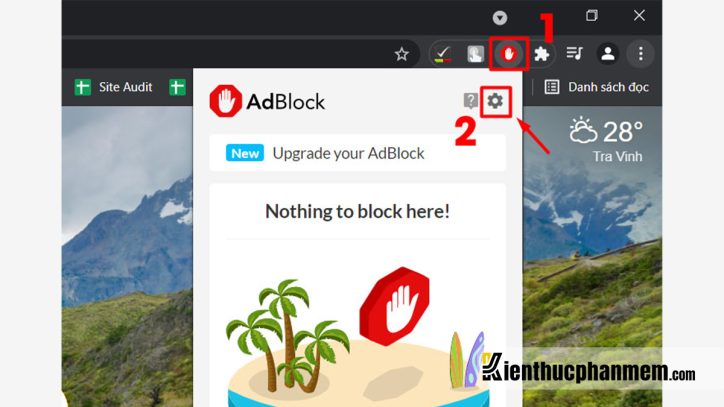
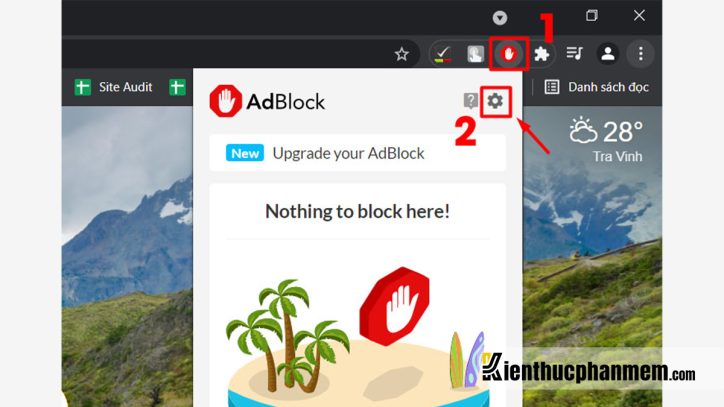
Bước 5: Tại giao diện Cài đặt Adblock, bạn click vào mục Filter lists. Tiếp theo bạn nhìn sang khung bên phải và bỏ tick ở mục Acceptable Ads. Thao tác này sẽ giúp số lượng quảng cáo được Adblock chặn tăng lên.
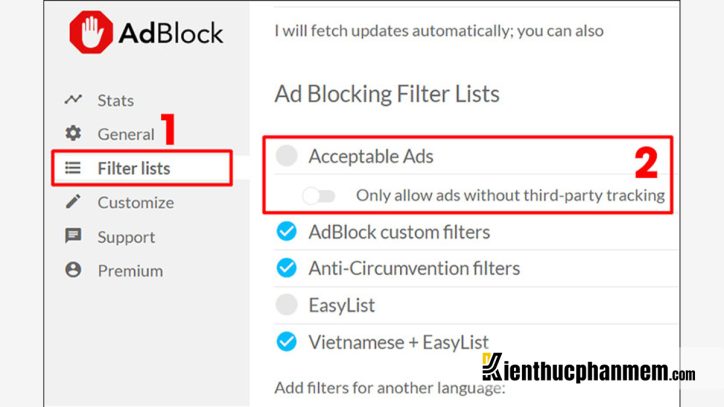
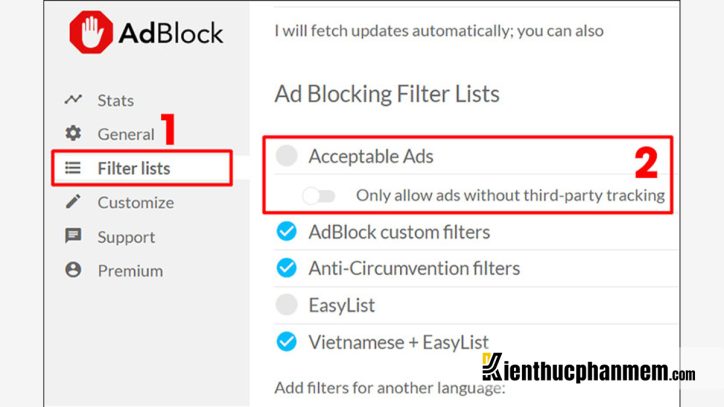
Bước 6: Tiếp theo, bạn hãy tìm đến mục Other Filter Lists để tìm và lựa chọn thêm các tính năng chặn quảng cáo bổ sung:
- Adblock Warning Removal list: Xóa cảnh báo trên các website về hoạt động của Adblock
- Antisocial filter list: Loại bỏ toàn bộ các nút phương tiện truyền thông xã hội, ví dụ như Facebook Like
- EasyPrivacy: Chặn theo dõi để bảo vệ quyền riêng tư của người dùng
- Fanboy’s Annoyances: Chặn những thứ gây phiền toái nhỏ trên các website
- Malware protection: Chặn những website nghi ngờ phát tán phần mềm độc hại
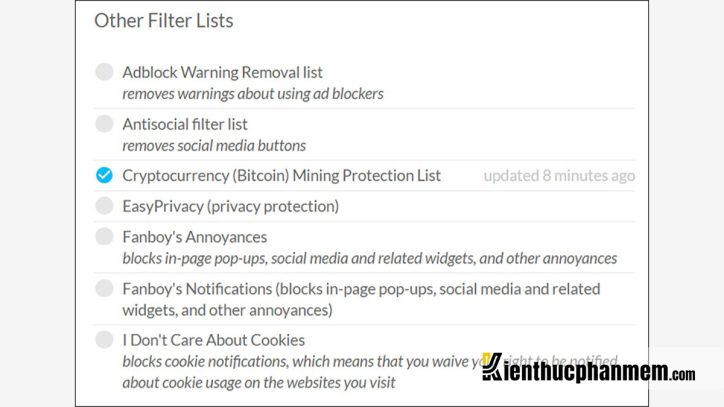
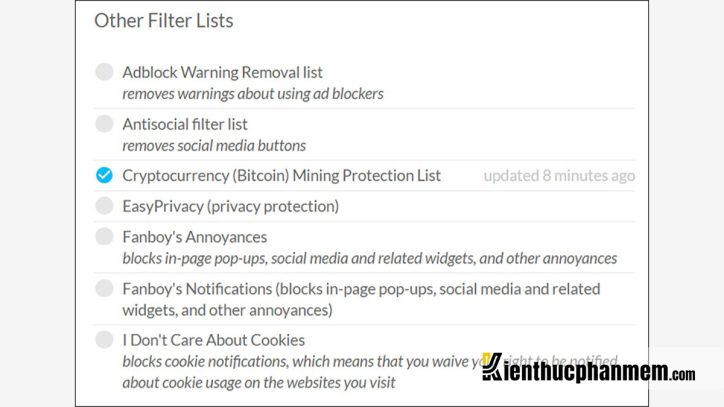
Bước 7: Bây giờ bạn có thể đóng tab Adblock và tha hồ trải nghiệm Facebook mà không bị quảng cáo làm phiền nữa rồi. Đây cũng là cách tắt quảng cáo trên Watch Facebook mang lại hiệu quả cao.
Chặn quảng cáo trên Facebook bằng cách thiết lập lại các thông tin cá nhân
Xóa bớt mục “sở thích” của bạn trên Facebook
Các quảng cáo của Facebook được hiển thị dựa trên hành vi lướt web, sở thích, mối quan tâm của bạn. Đó có thể là thông qua cách bạn tìm hiểu thông tin về sản phẩm nào đó trên Messenger, tìm kiếm từ khóa trên Google, những hình ảnh/quảng cáo/video mà bạn hay click vào… Bạn có thể xóa bớt các mục sở thích để Facebook hạn chế đề xuất những quảng cáo liên quan.
Bước 1: Mở Facebook lên, click vào biểu tượng mũi tên và chọn Cài đặt.
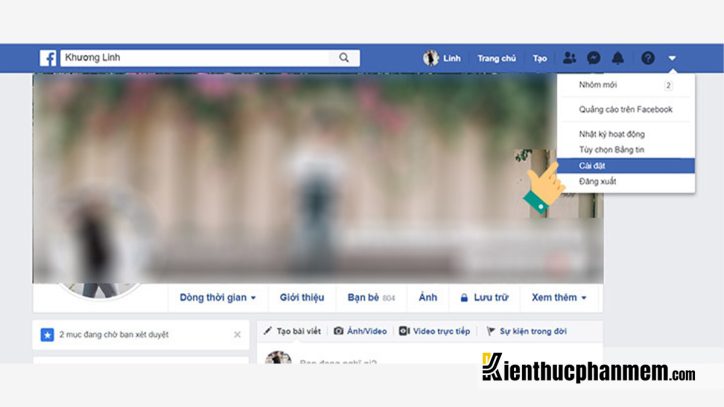
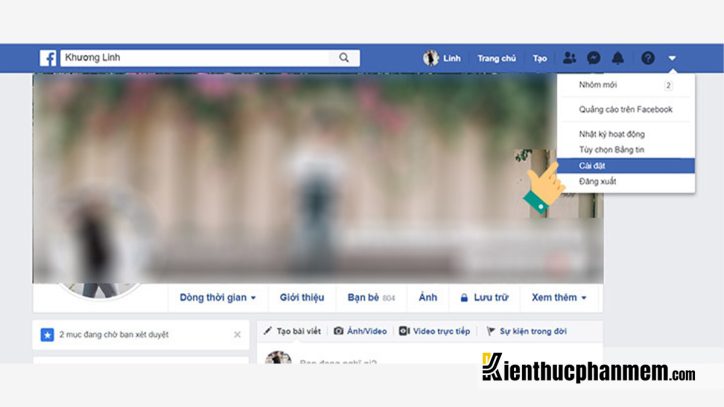
Bước 2: Tại danh sách bên trái, bạn tìm và click vào mục Quảng cáo.
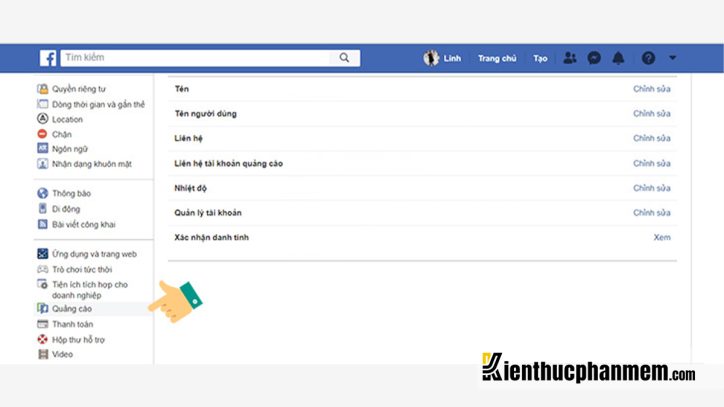
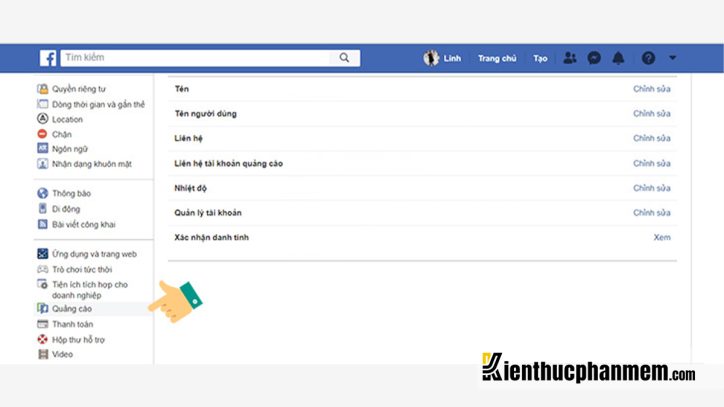
Bước 3: Lúc này bạn sẽ được đưa đến màn hình Tùy chọn quảng cáo của bạn. Tại đây bạn tìm và click vào mục Sở thích của bạn.


Bước 4: Tại đây bạn sẽ thấy hiển thị nhiều tab khác nhau như Kinh doanh và ngành nghề, Tin tức và giải trí, Du lịch, địa điểm và sự kiện… Bạn hãy rà soát từng tab, nếu thấy có những sở thích không phù hợp thì bạn chỉ cần click vào biểu tượng dấu X để gỡ.


Hạn chế công khai thông tin cá nhân
Bước 1: Đầu tiên bạn truy cập vào giao diện Tùy chọn quảng cáo của bạn như đã hướng dẫn ở trên, sau đó click vào mục Thông tin của bạn.
Bước 2: Tại đây bạn sẽ thấy 2 tab nhỏ: Giới thiệu về bạn và Hạng mục của bạn. Bạn hãy tìm và click vào công tắc tương ứng với những mục không muốn Facebook đề xuất quảng cáo để tắt chúng. Cách chặn quảng cáo trên Facebook Android khá đơn giản phải không nào.


Hạn chế công khai thói quen lướt web
Bước 1: Truy cập vào Tùy chọn quảng cáo của bạn và tìm đến mục Cài đặt quảng cáo. Tại đây bạn sẽ thấy các tùy chọn quảng cáo khác nhau được Facebook giải thích kỹ càng.
Bước 2: Ở mỗi mục tùy chọn quảng cáo, bạn có thể thiết lập Được phép hoặc Không được phép.


Gỡ các ứng dụng và hạn chế đăng nhập các ứng dụng khác bằng Facebook
Khi bạn đăng nhập bất cứ ứng dụng nào bằng Facebook thì Facebook đều có thể khai thác nguồn dữ liệu từ những app đó để gợi ý quảng cáo cho bạn. Vì vậy tốt nhất bạn nên xóa liên kết Facebook với các ứng dụng này và hạn chế dùng Facebook để đăng nhập trong tương lai:
Bước 1: Đầu tiên bạn mở phần Cài đặt của Facebook, sau đó tìm và click vào mục Ứng dụng và trang web.
Bước 2: Tiếp theo bạn click vào ứng dụng muốn xóa bỏ khỏi Facebook và nhấn nút Gỡ. Bạn cũng có thể thực hiện tương tự nếu muốn chặn quảng cáo Facebook trên iPhone.


Cách chặn quảng cáo trên Messenger đơn giản nhất
Nếu như đã áp dụng các cách chặn quảng cáo trên Facebook kể trên nhưng bạn vẫn bị làm phiền bởi các đoạn quảng cáo trên Messenger thì hãy chặn trực tiếp từng quảng cáo. Cụ thể như sau:
Bước 1: Mở ứng dụng Messenger lên và nhấn vào đoạn quảng cáo đang hiển thị.
Bước 2: Tiếp đó bạn nhấn vào dấu 3 chấm và chọn Ẩn quảng cáo.
Bước 3: Lúc này Facebook sẽ đặt câu hỏi Có vấn đề gì vậy, bạn hãy nhấn vào tùy chọn bất kỳ rồi nhấn Xong. Như vậy là bạn đã tắt quảng cáo trên Facebook điện thoại trong Messenger thành công rồi.
Trong trường hợp bạn nhận được quảng cáo dưới dạng tin nhắn thì hãy làm như sau:
Bước 1: Mở tin nhắn đó lên và nhấn vào biểu tượng chữ i.
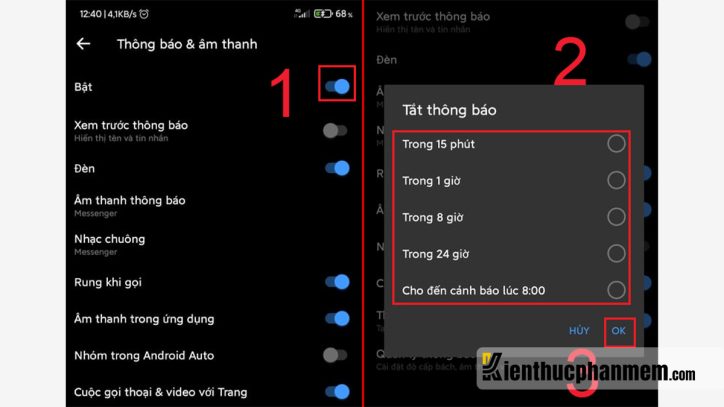
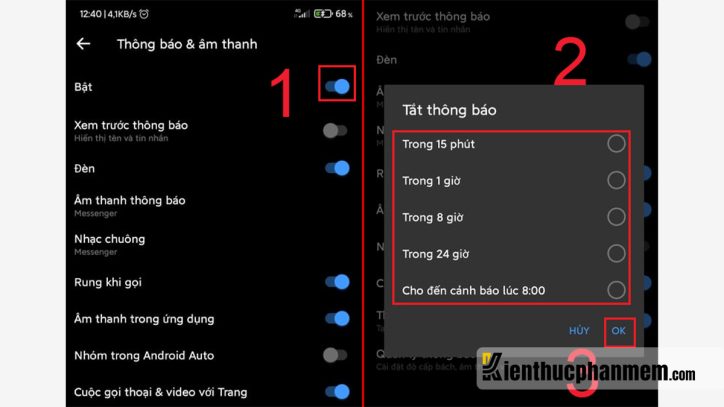
Trên đây là một số cách chặn quảng cáo trên Facebook đơn giản mà hiệu quả. Mong rằng bài viết này đã cung cấp những thông tin hữu ích để bạn có được trải nghiệm tốt nhất trên Facebook. Chúc bạn thực hiện thành công!
Ban biên tập: Kiến Thức Phần Mềm





